Пример формулы для сравнения двух списков в Excel
Очень часто возникает необходимость сравнить 2 списка и выбрать из них только те значения, которые содержат оба списка. Условное форматирование прекрасно подходит для таких сравнений двух таблиц в Excel.
Как в Excel сделать сравнение двух списков
Ниже на рисунке представлен пример, в котором сравниваются имена клиентов в двух списках за период 2013-2014 года. Постоянные клиенты находятся на обоих списках:
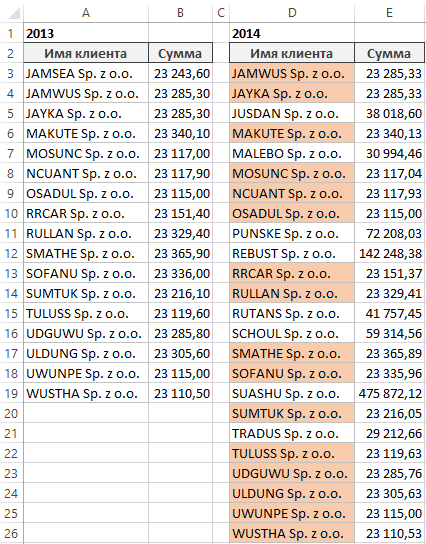
Чтобы создать такое правило форматирования, выполните ряд следующих действий пошагово:
- Выделите исходный диапазон ячеек (в этом примере это $A$3:$A$19) и подберите механизм: «ГЛАВНАЯ»-«Условное форматирование»-«Создать правило». Возникнет окошко «Создание правила форматирования ячеек», равно как представлено пониже на рисунке:
- С перечня в верхней части окошка подберите опцию «Применять формулу с целью определения формата ячеек». Вследствие этой функции мы сможем применять формулу, что станет считывать и исследовать значения с учетом конкретного требования пользователя. В случае если значение выполняет требование логического выражения формулы, тогда будет возращено – ИСТИНА, в то же время к данной ячейки будет применен новый формат, заранее определен пользователем в данном инструменте.
- В поле ввода формулы введите логическое выражение представленное на данном шаге. Обратите внимание на то, что здесь выполняется проверка: находится ли значение целевой ячейки D3 в проверяемом диапазоне $A$3:$A$19. Формула реализована с помощью функции СЧЁТЕСЛИ. Если значение будет найдено, функция возвратит в своем результате вычисления число больше чем 0. В таком случае для данной ячейки вся формула вернет в своем итоговом результате вычисления логическое значение ИСТИНА, что приведет к условному форматированию текущей ячейки. Подобно как в случае со стандартными формулами следует убедиться в том, что используются абсолютные ссылки на просматриваемый диапазон и относительная ссылка на целевую ячейку. Благодаря относительной ссылке будут сравнивается все по отдельности ячейки целевого диапазона ячеек со всеми значениями просматриваемого диапазона.
=СЧЁТЕСЛИ($A$3:$A$19;D3)>0
- Нажмите на кнопку «Формат», чтобы вызвать окно «Формат ячеек» где следует настроить стиль оформления формата путем указания его: цвета заливки, размера шрифта, толщины границ и т.п. Затем нажмите на кнопку ОК на всех открытых окнах и наслаждайтесь полученным результатом.
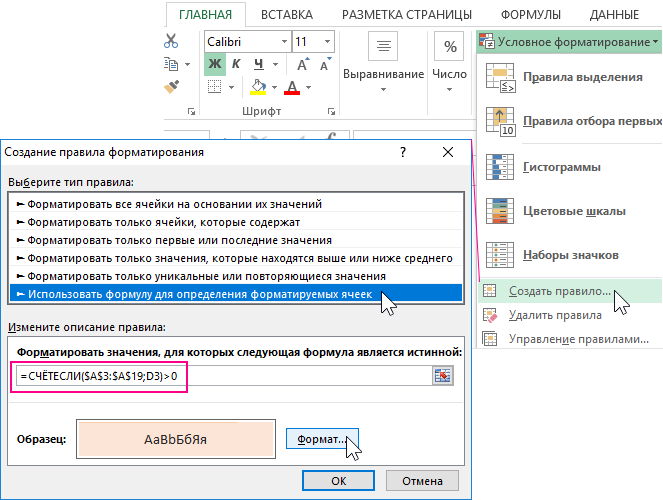
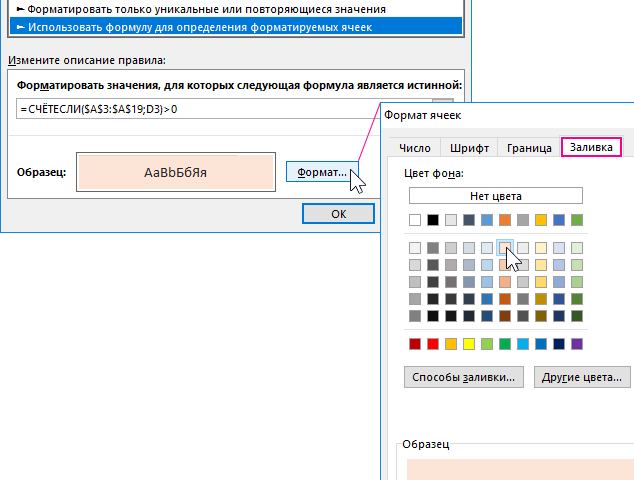
В результате сравнения двух списков с именами клиентов в таблицах Excel подсвечиваются цветом только постоянные клиенты.
